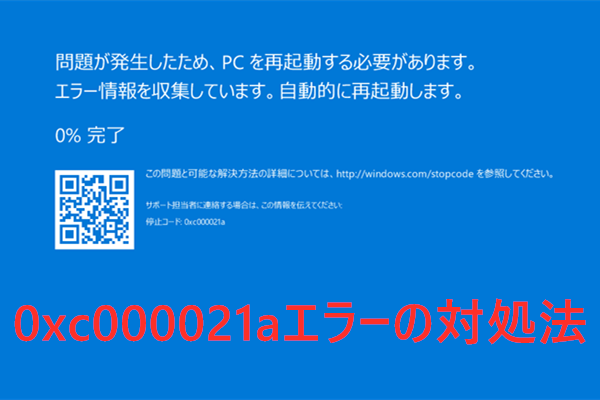九つの対処法|0xc000021aのエラーコードについて
ごくまれにパソコンを立ち上げると、「0xc000021a」のエラーコードで起動できなくなる時もあります。なぜ、パソコンがブルースクリーンになり、このエラーを表示するのですか?次に、停止コード0xc000021aをめぐって、考えられる原因と対処法をご紹介しましょう。
なぜ、停止コード「0xc000021a」が出てくる?
Windowsを更新すると、0xc000021aでのブルースクリーンになり、「問題が発生したため、PCを再起動する必要があります」というエラーが発生して、パソコンが起動できなくなるケースがあります(システム復元後、0xc000021a のエラーが発生するケースもあります)。
winlogon.exeとcsrss.exeファイルの不具合は、このエラーの原因になる場合が多いです。なぜなら、次に、ご説明します。
Winlogon.exe(Windowsのログインとログアウトに関連):このファイルはWindowsのログインおよびログアウト操作を担当します。システムファイルまたは第三者提供のソフトの不具合により破損する可能性があります。それに、このファイルが破損すると、0xc000021a のエラーに遭遇します。
Csrss.exe(クライアント/サーバー ランタイム サブシステム):Microsoftサーバーまたはクライアントに属します。このファイルが破損すると、 0xc000021aでのブルースクリーンが発生します。
実は、上記の2つのオペレーティングシステムファイルの破損以外に、Windows 10の停止コード0xc000021aをもたらす可能性のある他の要因もあります。
- 外付けデバイスと相性が良くない
- dllライブラリがアンロードされた
- 構成が正しくないか、デバイスドライバーが破損している
- Windowsレジストリが紛失するか、破損している
- ンストール済みソフトウェアがOSと互換性が悪い
考えられる原因が以上です。次は、0xc000021aのラーを修復する方法をご紹介しましょう。
対処法1:外付けデバイスを取り外す
外付けデバイスが起動プロセスに影響すると、0xc000021aでのブルースクリーンが発生する可能性があります。したがって、パソコンに接続している外付けデバイスを全部取り外すことをお勧めします。その後、パソコンを再起動してみてください。
それでもエラーが発生するなら、次の対処法を試してみてください。
もし、エラーが消えるなら、ある外付けデバイスがエラーの原因になります。問題のある外付けデバイスを見つけるには、停止コード0xc000021aがもう一度表示されるまで、デバイスを1つずつ差し戻してみてください。
対処法2:インストールしたばかりのソフトウェアやハードウェアをアンインストールする
エラーが発生する前にちょうどソフトウェアまたはハードウェアをインストールしたばかりなら、互換性によりそのソフトウェアまたはハードウェアが0xc000021aエラーの原因になるかもしれません。この場合、それをアンインストールしてみてください。
でも、セーフモードでパソコンを再起動する必要があります。
関連記事:Windows 10 のセーフ モードで PC を起動する
セーフモードに入ったら、コントロールパネルに移動し、最近インストールしたソフトウェアを見つけます。その後、それを右クリックし、画面の指示に従ってアンインストールします。 RAMやグラフィックカードなどのハードウェアを追加した場合は、それらを削除するか無効にします。
対処法3:紛失したシステムファイルを回復する
システムファイル(winlogon.exeおよびcsrss.exe)が見つからない場合、0xc000021aのエラーが発生することもあります。この場合は、紛失したファイルを回復してみてください。
PCに重要なファイルがある場合は、それらのファイルを外付けデバイスに復元することで、データのセキュリティも確保できます。
ここでは、MiniTool Partition Wizardをお勧めします。これは、パーティションのフォーマット、OSの移行、ディスクの抹消、データの復元などの機能を備え、プロフェッショナルなパーティション管理ソフトです。また、信頼性も高いです。
関連記事:ブータブルメディアを作成する方法
ブータブルメディアを使用してコンピューターを再起動し、BIOS画面で起動順序を変更してください(このブータブルメディアから起動するように設定)。その後、画面の指示に従ってMiniTool PEローダーに入ります。
手順1: MiniTool PEローダーが見えたら、MiniTool Partition Wizard が自動的に起動します。起動しないなら、「Partition Wizard」をクリックしてください。

手順2:青いボタン「データ復元」を選択してください。

もっと詳しい内容をご覧になるには >>こちらのページへ